كما في أنظمة التشغيل Windows, تنسيق القرص الصلب بأكمله، سواء كان محرك الأقراص الثابتة الكلاسيكي أو SSD ، لا يمكن القيام به مع تشغيل نظام التشغيل إنه أمر طبيعي أيضًا. لن يكون قادرًا حتى على حذف ملفات النظام أثناء تشغيله.
تتم تهيئة القرص بالكامل على نظام التشغيل Mac باستخدام برامج المرافق من وضع الانتعاش. تتوفر هذه الأدوات بغض النظر عن حالة القرص الصلب. على سبيل المثال ، عندما تقوم بتغيير HDD أو SSD على جهاز Mac الخاص بك ، فإن الدخول في وضع الاسترداد ضروري لإنشاء القسم وتثبيت نظام التشغيل. من الضروري بنفس القدر أن تبدأ أ Mac في وضع الاسترداد وعندما نريد محو مساحة القرص بالكامل وإعادة تثبيت نظام التشغيل.
كيفية فتح ملف Mac في وضع الاسترداد / macOS التعافى
هناك ثلاث طرق يمكننا أن نبدأ بها واحدة Mac في وضع الاسترداد ، أو macOS الانتعاش ، كما هو معروف أيضًا. سيفتح كل متغير نفس الأداة المساعدة ، لكنه سيفتح نظام التشغيل المختلفة ليتم تثبيتها.
قم بإيقاف تشغيل كل شيء Macثم اضغط على زر الطاقة. فورا اضغط مع الاستمرار على مجموعات المفاتيح أدناه ، اعتمادًا على إصدار macOS تريد التثبيت.
Command (⌘)-R : يمكنك إعادة تثبيت أحدث نسخة من macOS موجود على Mac.
Option-⌘-R : أنت تفعل الترقية إلى أحدث إصدار من macOS متوافق مع جهاز Mac الخاص بك
Shift-Option-⌘-R : تثبيت إصدار macOS الذي جاء به الجهاز من المصنع. إذا لم يعد هذا الإصدار متاحًا ، فسيتم تثبيت أقرب إصدار.
كيفية تنسيق / محو جميع البيانات من القرص الصلب على جهاز Mac
بالطبع ، قبل هذه العملية يجب عليك لديك نسخة احتياطية من جميع البيانات الخاصة بك. هؤلاء سيتم القضاء عليها.
ضجيج macOS Utilities، نذهب ونفتح أداة القرص.
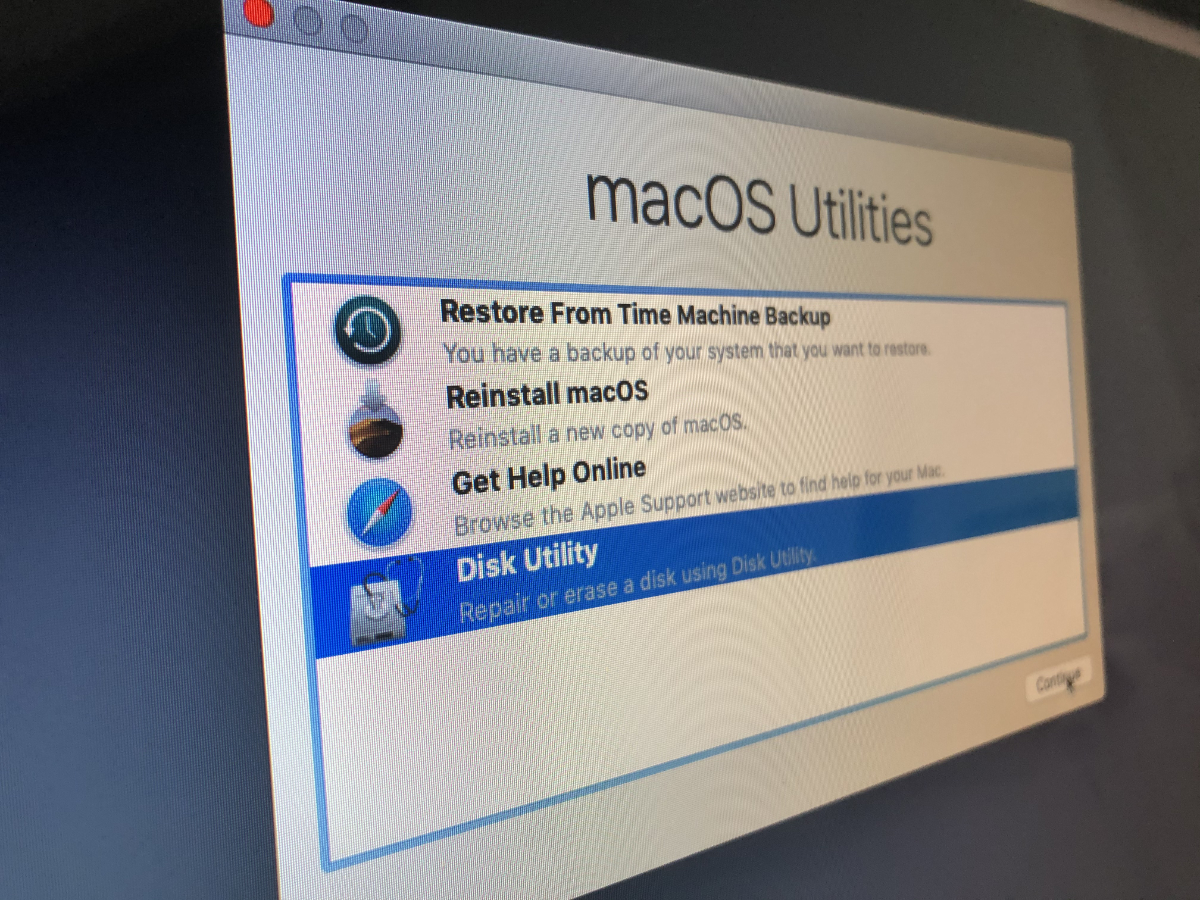
In أداة القرص، نضغط على "المزيد"→"عرض جميع الأجهزة". الخيار في الزاوية اليسرى العليا.
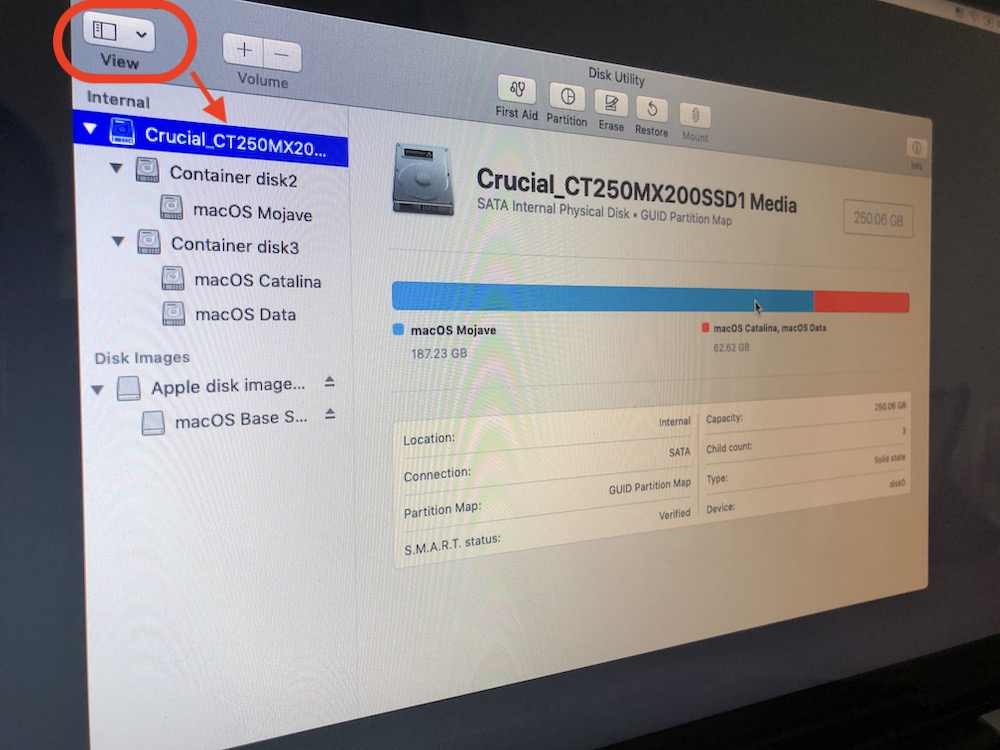
حدد القرص الصلب الفعلي الذي ستقوم بتهيئته - إنه موجود في الشجرة فوق جميع الأقسام أو وحدات التخزين. انقر "محومن الجزء العلوي من Disk Utility ، ثم استسلم اسم القسم الرئيسي ، اختيار التنسيق si مخطط الصعبالموقع.
سيتم فتح مربع خيار. بالنسبة إلى التخطيط الأول ، يُنصح باختيار التنسيق: "Mac تمديد نظام التشغيل (Journalإد)". في حالة محركات أقراص الحالة الثابتة ، سيصبح قسم الحاوية الأولى تلقائيًا حجم APFS.
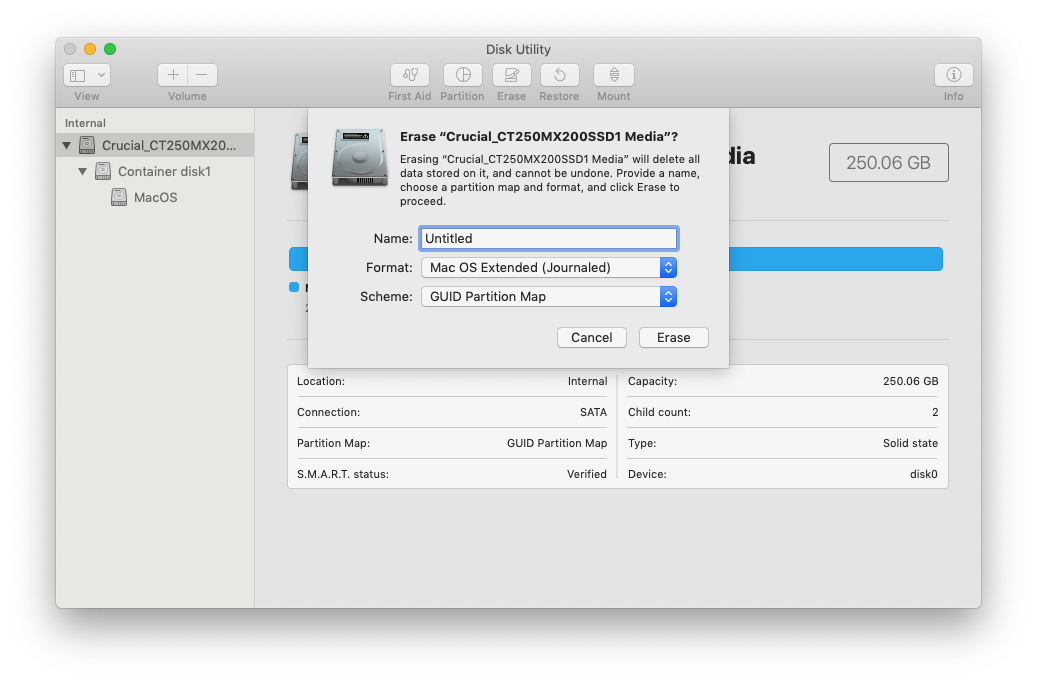
انقر فوق مسح وانتظر حتى تكتمل العملية. انقر فوق "تم" النهائي.
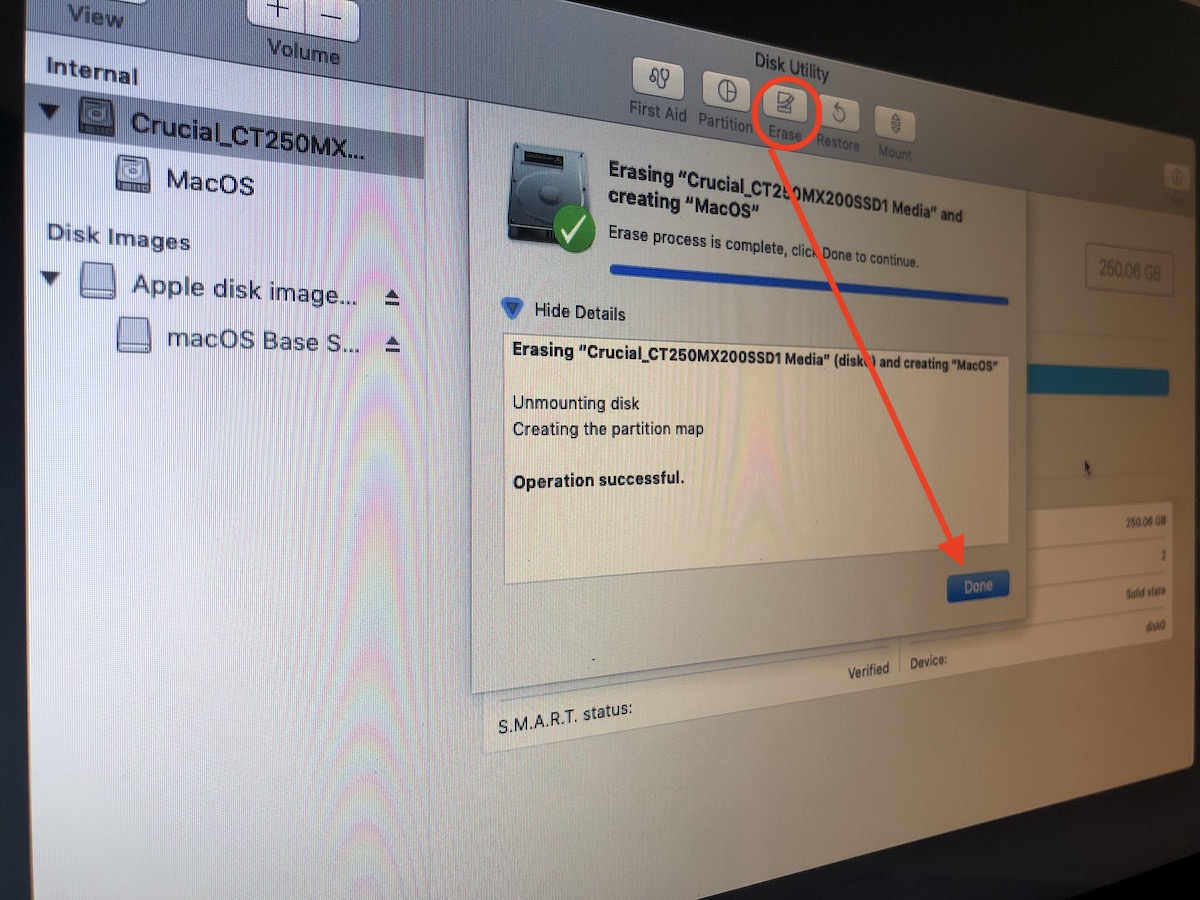
بعد هذه العملية ، سيكون القرص الصلب فارغًا وسيتعين عليك إعادة تثبيت نظام التشغيل. أغلق أداة القرص وانتقل إلى "إعادة تثبيت macOS".












مرحبا!
جاغ هار إيت مشكلة ميد مين ماك. Jag har pörökkt rensa hardväggen بدقة في مجموعة här. Allt fungerar korrekt og 73 GB الفنلنديين kvar och går inte at radera. هذه المساحة تسمى "Andra volimer i kompensern". Jag البيطري inte vad det constud av och det verkar helt ompool att radera. الفنلنديون يكتشفون حل någen på problemet؟